win10小娜怎么换上“面团”图标 win10小娜设置“面团”图标的方法
一说到Win10 Cortana小娜,我们马上就会想起它标志性的“圆环”图标。但是,其实Win10小娜还有另外一个更加可爱的图标--面团图标。如果看腻了“圆环”小娜的模样,不妨把它换成“面团”小娜。下面,小编就向大家分享win10小娜设置“面团”图标的具体方法。
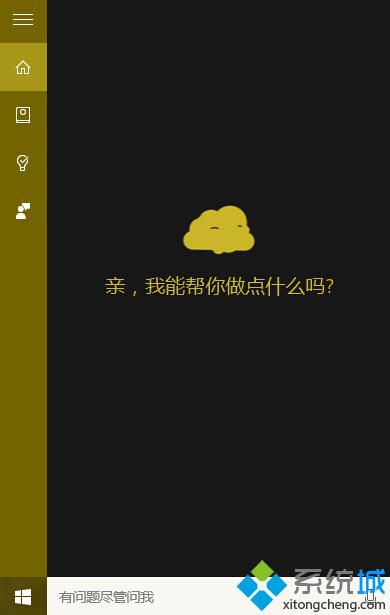
方法很简单,只不过目前Cortana功能上还是有些不成熟,在设置过程中会出现严重的卡顿现象,需要用户耐心等待。
方法如下:
1、点击Cortana搜索栏,在左边栏选择第二个图标“笔记本”。
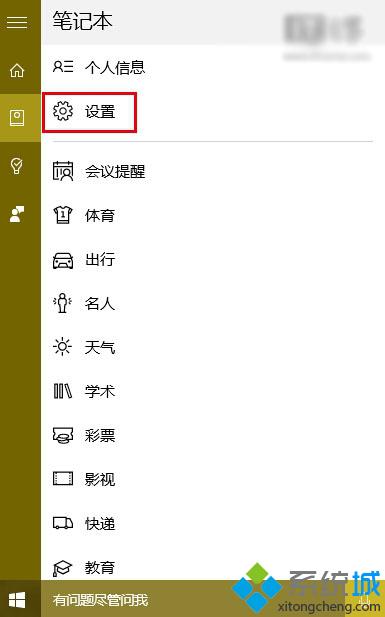
2、进入后(这一过程就有可能会卡),点击第二项“设置”(这里基本就能卡半天,想设置的话千万要等)。
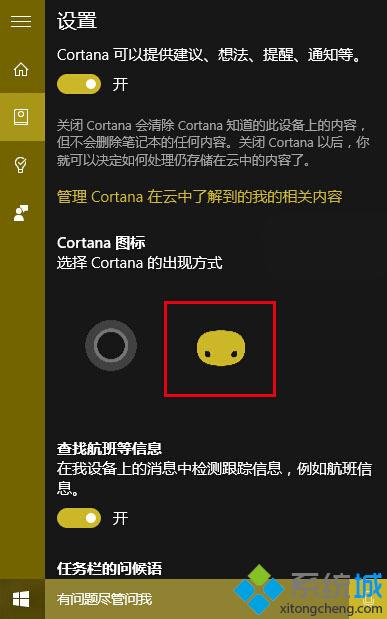
3、然后就可以看到中间位置很明显的形象更换选项,此时点击“面团”就可以更换。
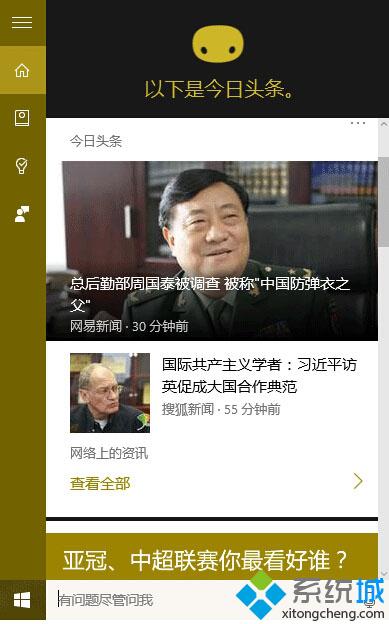
以上就是win10小娜设置“面团”图标的具体方法介绍了。如果你在设置面团图标后,觉得这个图标并不符合你口味的话,也可以重复上述步骤找回“圆圈”小娜,不过这一过程还是会卡半天。
相关教程:怎么把小娜关掉win10系统图标win7怎么把图标变小win7怎么缩小图标我告诉你msdn版权声明:以上内容作者已申请原创保护,未经允许不得转载,侵权必究!授权事宜、对本内容有异议或投诉,敬请联系网站管理员,我们将尽快回复您,谢谢合作!










